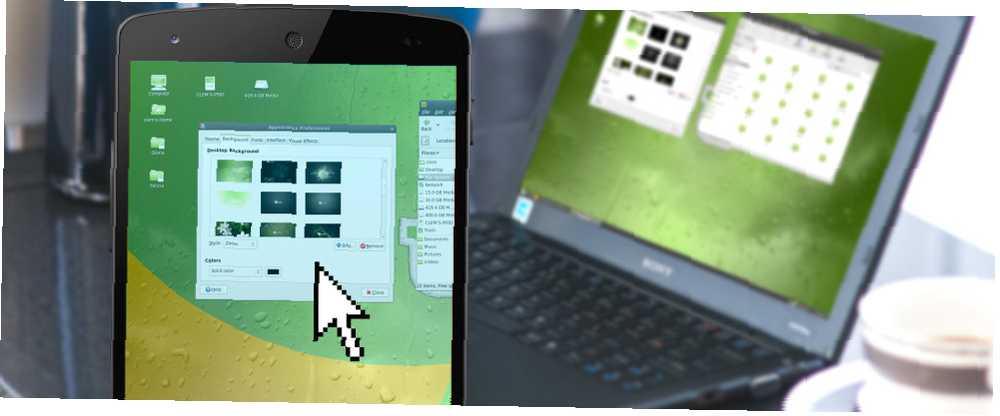
Michael Cain
0
1545
453
Nie ma powodu, dla którego Linux i Android nie miałyby się dobrze dogadać - w końcu są w zasadzie kuzynami. Prawdopodobnie słyszałeś o aplikacjach, które umożliwiają zdalne sterowanie urządzeniem z Androidem z komputera. Istnieją również aplikacje, które działają odwrotnie i umożliwiają sterowanie komputerem z systemem Windows za pomocą urządzenia z Androidem Jak zdalnie sterować komputerem z telefonu Jak zdalnie sterować komputerem z telefonu Chcesz korzystać z pulpitu zdalnego, aby uzyskać dostęp do komputera z urządzenie z Androidem? Oto najlepsze sposoby na zrobienie tego z łatwością. .
Użytkownicy Linuksa nie muszą czuć się wykluczeni. Odkryliśmy ponad wystarczającą liczbę aplikacji, które mogą zmienić twoje Androidy w potężne kontrolery Linux, a dziś przedstawimy niektóre z naszych najlepszych ustaleń.
Dlaczego warto korzystać z aplikacji zdalnej?
Ponieważ naszym celem jest kontrolowanie komputera z urządzenia mobilnego, w większości przypadków konieczne będzie zainstalowanie dodatkowego oprogramowania na komputerze, oprócz pobrania aplikacji ze Sklepu Play. Większość oprogramowania do zdalnego sterowania (czasami nazywanego “oprogramowanie zdalnego pulpitu”) działa na zasadzie klient / serwer. Upraszczając, oznacza to, że musisz skonfigurować jedno urządzenie jako serwer (w naszym przypadku jest to komputer) i zainstalować aplikacje klienckie na innych urządzeniach, do których chcesz się podłączyć. Te urządzenia klienckie oferują różny stopień kontroli nad urządzeniem, które określiliśmy jako serwer.
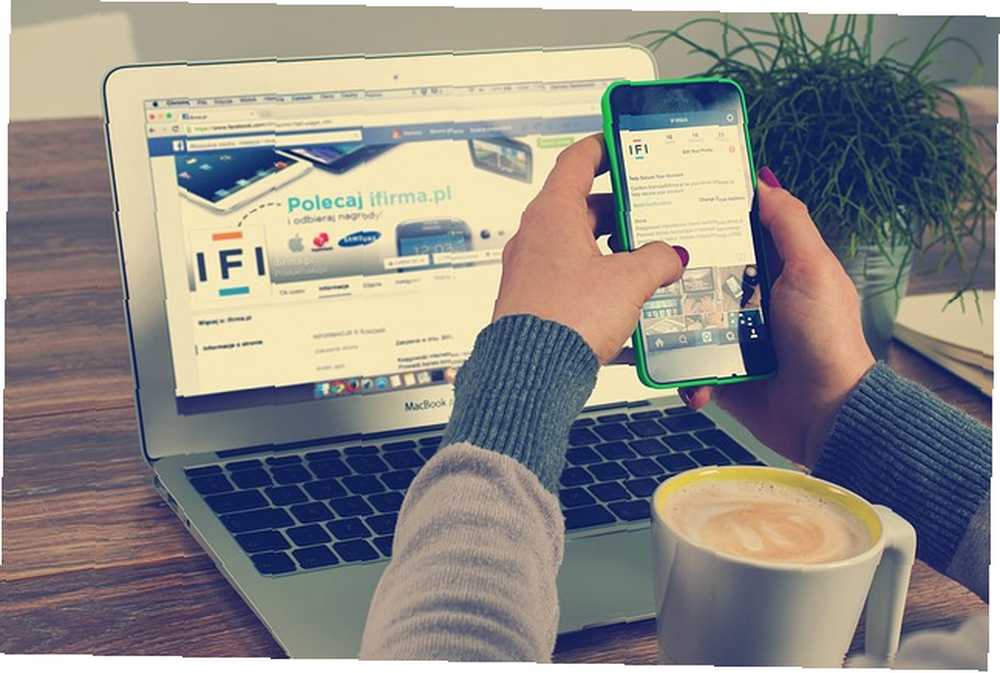
Ale po co przede wszystkim korzystać z aplikacji do zdalnego sterowania? Z kilkoma wyjątkami przyczyny są zwykle albo wygodne, albo nagłe. Być może starasz się spędzać więcej czasu z rodziną lub poza ekranem Jak rozpoznać i pokonać uzależnienie od technologii Jak rozpoznać i pokonać uzależnienie od technologii Przezwyciężenie uzależnienia od technologii nie oznacza zakończenia korzystania z tej technologii, to po prostu oznacza korzystając z technologii w celu poprawy jakości życia. Ten przewodnik pokazuje, jak zarządzać swoimi pragnieniami w Internecie. , ale nadal chcesz wykonywać kopie zapasowe i monitorować pobieranie. Być może zapomniałeś skopiować ważny plik na pamięć USB lub, co gorsza, zapomniałeś wyłączyć komputer. Możesz mieć pewność, że nikt nie będzie bałagać się Twoimi plikami, gdy jesteś z dala od swojego Linux-a, a może po prostu chcesz odtworzyć i zatrzymać film bez wstawania z kanapy.
Można sobie wyobrazić niezliczone scenariusze, w których aplikacje do zdalnego sterowania mogą uratować Twój dzień 5 Przydatnych rzeczy, które możesz zrobić z telefonem, nawet gdy jest mało mil 5 Przydatnych rzeczy, które możesz zrobić z telefonem, nawet gdy jest jeszcze mało po prostu tego nie dotykaj. Twój telefon. lub po prostu zaoszczędzić trochę czasu. W środowiskach profesjonalnych są często zatrudniani do wsparcia technicznego jako sposobu świadczenia użytkownikom usług zdalnej administracji, więc ty też możesz użyć ich, aby wyciągnąć pomocną dłoń do każdego początkującego Linuksa 4 Pomocne społeczności dla nowych użytkowników Linux 4 Pomocne społeczności dla nowych Użytkownicy systemu Linux Być może zastanawiasz się: „Co mam teraz robić?” Jeśli jesteś w tym momencie, nadszedł czas, aby dołączyć do społeczności Linuksa - nawet jeśli masz tylko zamiar czyhać. .
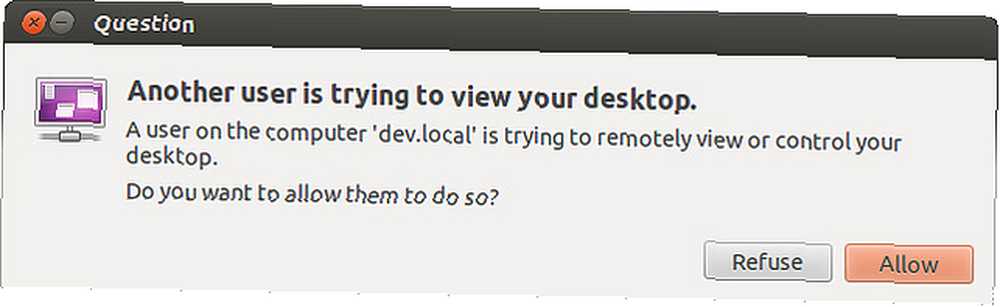
Aplikacje różnią się głównie dwiema rzeczami: co potrafią i jak to robią. Niektóre mogą działać tylko jak mysz. RemoteDroid: użyj telefonu z Androidem jako myszy bezprzewodowej RemoteDroid: użyj telefonu z Androidem jako myszy bezprzewodowej lub pozwól używać ekranu z Androidem jako klawiatury Jak zamienić swój telefon lub tablet z Androidem w mysz i klawiaturę dla systemu Windows Jak zamienić telefon lub tablet z Androidem w mysz i klawiaturę dla systemu Windows Wyobraź sobie, że możesz sterować komputerem z systemem Windows za pomocą Androida? Zdalna klawiatura Intel zamienia telefon w mysz i klawiaturę do komputera Intel. Pokażemy Ci, jak to działa. . Inni będą mogli kontrolować określoną aplikację komputerową, ale nie wszystkie. W pełni funkcjonalne aplikacje do udostępniania pulpitu mogą odzwierciedlać pulpit na ekranie Androida i pozwalać korzystać z komputera tak, jakbyś był tuż przed nim.
Pod powierzchnią aplikacje używają różnych protokołów zdalnego sterowania i obsługują różne typy połączeń (bezprzewodowe, Bluetooth, tethering). Oczywiście jest też kwestia ceny. Aplikacje z tej listy są albo całkowicie bezpłatne (niektóre są również oprogramowaniem typu open source), albo oferują całkowicie funkcjonalną bezpłatną wersję z opcjonalnymi funkcjami premium. Innym ważnym kryterium przy tworzeniu listy było to, że aplikacja nie wymaga rejestracji konta w serwisie innej firmy. Jak zobaczysz, są one pogrupowane według ich głównego celu, dzięki czemu możesz szybko znaleźć rodzaj potrzebnej aplikacji.
Używanie Androida jako urządzenia peryferyjnego
Płytki dotykowe laptopów padają ofiarą rozlania kawy, a twoja zaufana stara mysz może zacząć działać nieprawidłowo, gdy najbardziej jej potrzebujesz. Aplikacje do zdalnego sterowania na Androida mogą uratować Cię w takich trudnych sytuacjach, ale nie musisz czekać na katastrofę peryferyjną, aby zacząć z nich korzystać. Mogą być również przydatne do szybkich codziennych zadań.
AndroMouse (bezpłatny, płatny - 2,00 $) [już niedostępny]
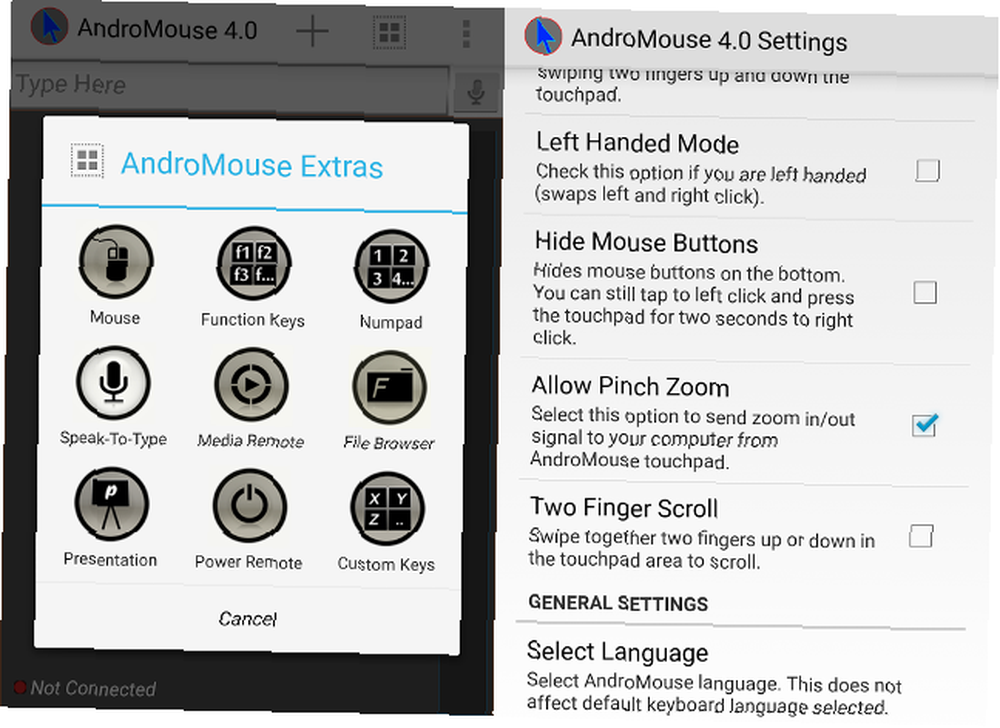
AndroMouse umożliwia zdalne sterowanie systemami Linux, Windows i OS X przez WiFi lub Bluetooth. Aby móc z niego korzystać, najpierw musisz zainstalować aplikację serwera na komputerze i zezwolić aplikacji klienta na Androida na połączenie się z nią. Po wykonaniu tej czynności możesz używać AndroMouse jako myszy, wykonując gesty dotykania, przeciągania i szczypania na ekranie telefonu lub jako klawiaturę, aby tekst pojawiał się na komputerze. Dodatkowe funkcje są bardzo pomocne i obejmują korzystanie z klawiszy funkcyjnych (F1-F12), wyłączanie komputera i przeglądanie plików, tworzenie niestandardowych skrótów i funkcji oraz używanie poleceń głosowych. Istnieje również tryb prezentacji do zdalnego przełączania slajdów. Aby pozbyć się reklam, możesz kupić wersję Pro.
Pilot zdalnego sterowania Blink Linux (bezpłatny)
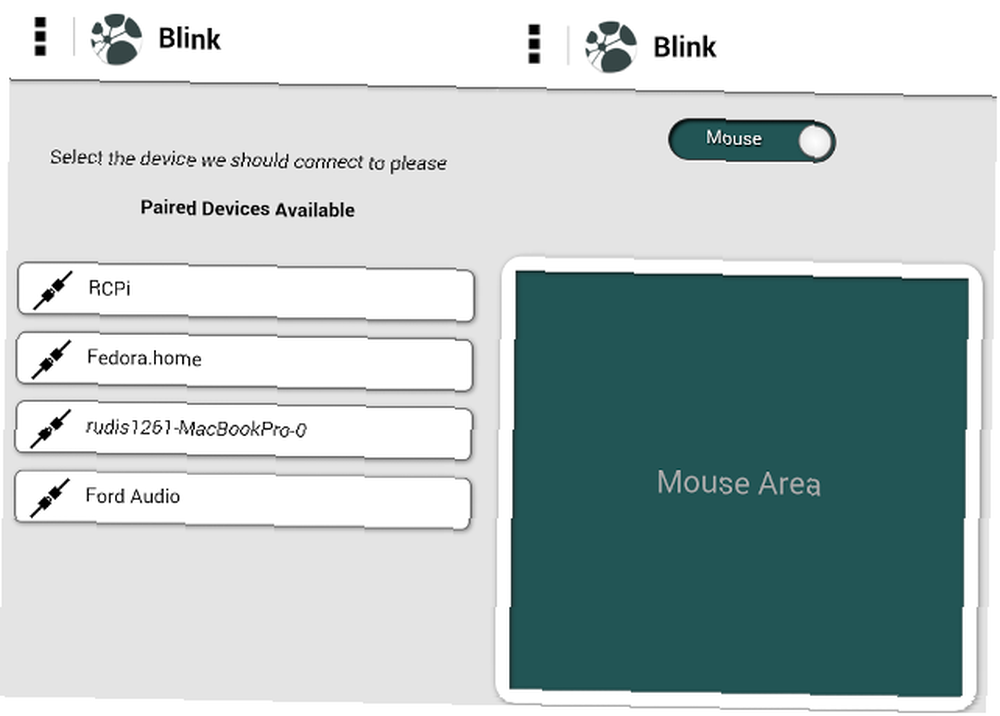
Dla tych, którzy nie mogą lub nie chcą używać WiFi do sterowania komputerem, Blink Linux Remote Control oferuje rozwiązanie: zainstaluj aplikację serwera i pozwól aplikacji klienckiej na dostęp do niej przez Bluetooth. Funkcje, które ma, są nieliczne, ale funkcjonalne. Możesz sterować kursorem, używając Blink jako touchpada, a także istnieje możliwość sterowania odtwarzaniem multimediów w systemie Linux (pomijanie, zatrzymywanie, odtwarzanie, pauza). Interfejs jest prosty i nie powinieneś mieć problemów z ustaleniem, jak z niego korzystać.
DroidMote (bezpłatny)
Jeśli chodzi o emulację urządzeń peryferyjnych, DroidMote wykracza poza mysz i klawiaturę i pozwala zamienić Androida w gamepad lub joystick. Oczywiście potrzebujesz komponentu serwera na swoim komputerze i ma on darmową wersję (do sterowania komputerem z urządzenia z Androidem). Jeśli jednak chcesz wykonać zdalne sterowanie Android-Android, potrzebujesz innej aplikacji serwerowej, która nie jest darmowa.

Istnieje dość szczegółowa instrukcja obsługi na wypadek, gdybyś utknął podczas próby konfiguracji DroidMote. Zamiast Bluetooth, DroidMote obsługuje tethering / połączenie hotspot między urządzeniami w sytuacjach, gdy WiFi jest niedostępne. Jest to świetna, wszechstronna aplikacja do zdalnego sterowania, która może być szczególnie przydatna, gdy chcesz grać w najgorętsze gry na Linuksa. Linux ma więcej niż tylko gry niezależne: dostępne jest 8 najlepszych gier kasowych Linux ma więcej niż tylko gry niezależne: dostępne jest 8 najlepszych gier przebojowych Chociaż prawdą jest, że Windows nadal ma lepszy wybór gier, istnieje wiele tytułów „AAA” (naprawdę duże hity), które są już dostępne pod Linuksem. w domu twojego przyjaciela, a brak jest dodatkowych gamepadów.
Współdzielenie pulpitu między Linuksem a Androidem
Najpopularniejsze narzędzie do udostępniania pulpitu, TeamViewer 11 Wskazówki dotyczące korzystania z Team Viewer - najlepszy darmowy menedżer połączeń pulpitu zdalnego 11 Wskazówki dotyczące korzystania z Team Viewer - najlepszy darmowy menedżer połączeń pulpitu zdalnego Zawsze, gdy potrzebujesz bezpłatnego klienta pulpitu zdalnego z zaawansowanym funkcji, TeamViewer powinien być twoim pierwszym wyborem. Podkreślmy jego unikalne cechy. , obsługuje zarówno system Linux, jak i Android, ale nadal możesz mieć całkowicie uzasadniony powód, aby tego uniknąć (na przykład fakt, że nie jest to oprogramowanie typu open source). Nie martw się - istnieją świetne alternatywy TeamViewer 12 Doskonałe, bezpłatne udostępnianie ekranu i narzędzia zdalnego dostępu, których jeszcze nie słyszałeś 12 Doskonałe, bezpłatne udostępnianie ekranu i narzędzia zdalnego dostępu, o których jeszcze nie słyszałeś Dzięki zdalnemu dostępowi możesz może widzieć i kontrolować ekrany z dowolnego miejsca. Może to zaoszczędzić czas i zamieszanie, gdy jesteś na spotkaniu lub chcesz komuś pomóc. Trzymaj te narzędzia do udostępniania ekranu blisko… z identycznymi lub bardzo podobnymi funkcjami. Wiele z nich opiera się na technologii VNC (Virtual Network Computing), która z kolei wykorzystuje protokół RFB (Remote Framebuffer) do udostępniania ekranu między urządzeniami i zapewnia dodatkowe opcje zdalnego dostępu.
bVNC Secure VNC Viewer (bezpłatny, płatny - 3,45 USD)
bVNC to aplikacja typu open source z płatną wersją, którą można kupić, aby podziękować programistom. Jednak zwykle możesz użyć darmowej wersji, aby wyświetlić i kontrolować ekran swojego systemu Linux.
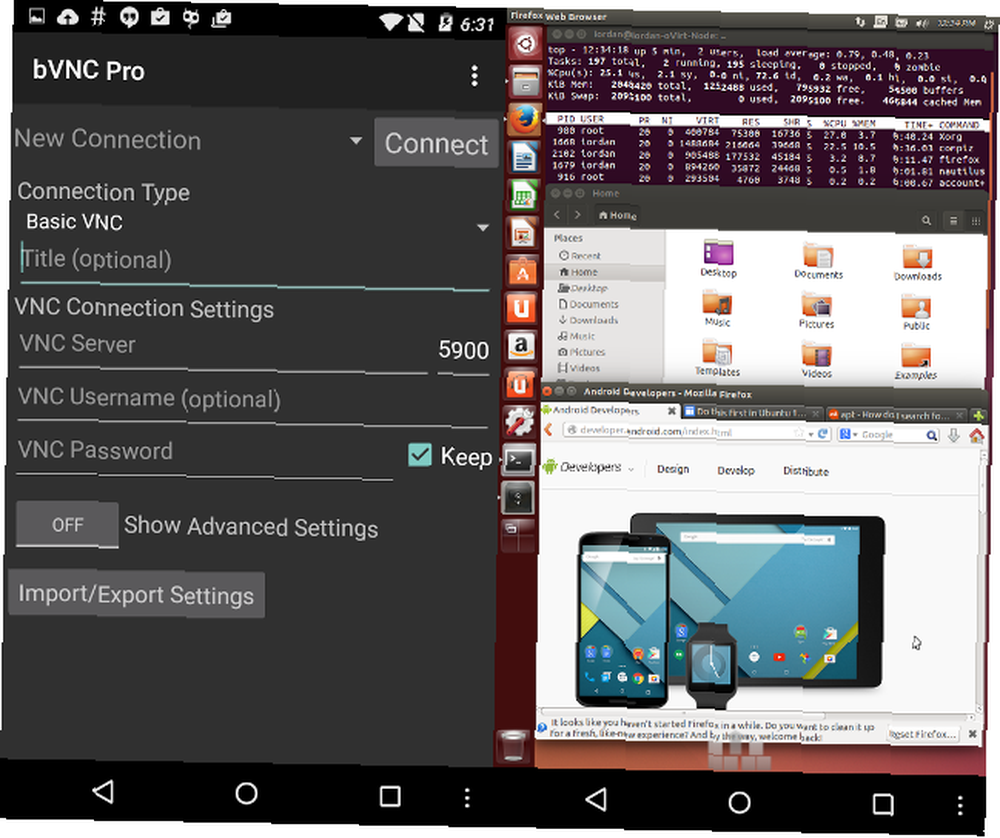
Aplikacja bVNC to przeglądarka VNC, co oznacza, że będziesz musiał zainstalować serwer VNC. 4 kreatywne zastosowania dla serwera VNC. 4 kreatywne zastosowania dla serwera VNC. Oprócz używania klientów VNC do łączenia się ze zdalnym komputerem, co naprawdę możesz używać serwerów VNC? Gdy przestaniesz i pomyślisz o tym, możliwość łączenia się i kontrolowania… na twoim komputerze. Użytkownicy Linuksa mają wiele opcji; deweloper zaleca TightVNC, UltraVNC, TigerVNC lub RealVNC, chociaż szyfrowanie nie jest obsługiwane w tym ostatnim. bVNC kładzie nacisk na bezpieczeństwo, dlatego istnieje kilka opcji szyfrowania połączenia. Może emulować touchpad lub używać Androida jako myszy z obsługą gestów na ekranie dotykowym. Możesz zapisywać sesje, powiększać i skalować pulpit systemu Linux na ekranie Androida oraz udostępniać tekst w schowku między Androidem a komputerem.
Pulpit zdalny Chrome (bezpłatny)
Produkt Google do udostępniania ekranu - Pulpit zdalny Chrome - jest prawdopodobnie najłatwiejszym sposobem dla użytkowników Chrome na podłączenie urządzeń z Androidem do komputera z systemem Linux.
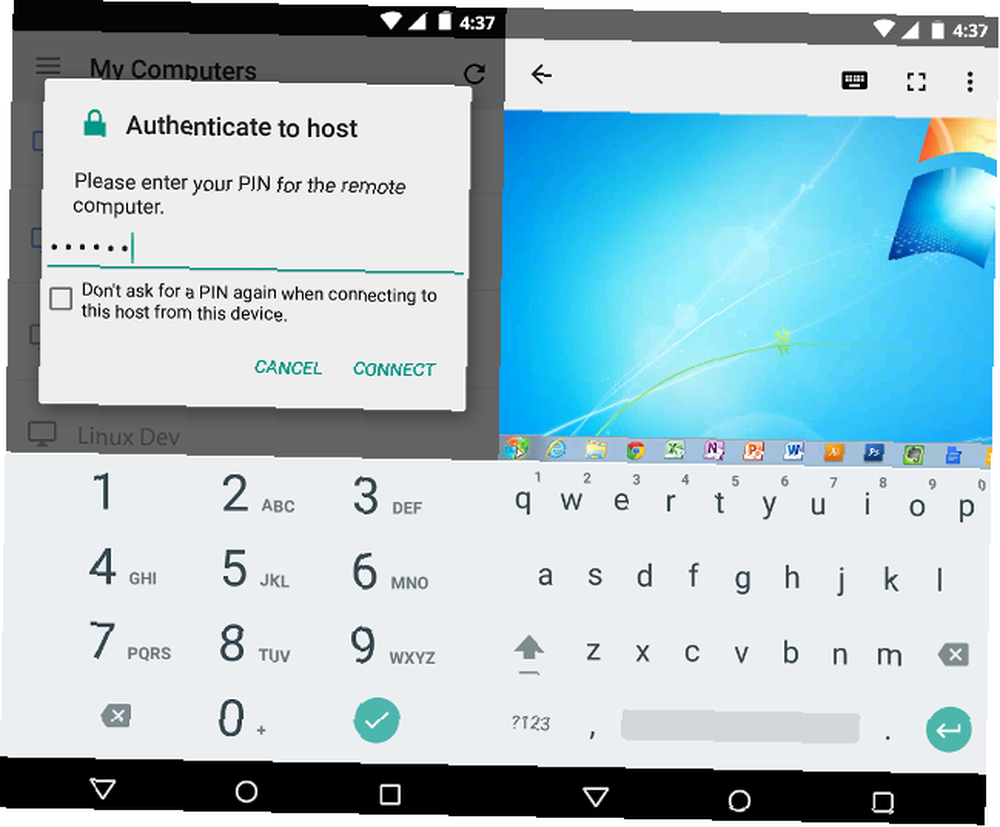
Wszystko, co musisz zrobić, to zainstalować aplikację mobilną i dodać jej komputerowy odpowiednik do Chrome. Komputer i urządzenie z Androidem zostaną sparowane, a sesja zabezpieczona kodem PIN. Aby faktycznie wyświetlić ekran Linuksa na urządzeniu z Androidem, musisz zalogować się na to samo konto Google w Chrome i na urządzeniu z Androidem. Obsługa Linuksa jest wciąż w fazie rozwoju i istnieje kilka opcji konfiguracji, które można przeskoczyć, ale aplikacja jest jednak użyteczna.
Zdalne tętnienie (płatne - 3,99 USD)
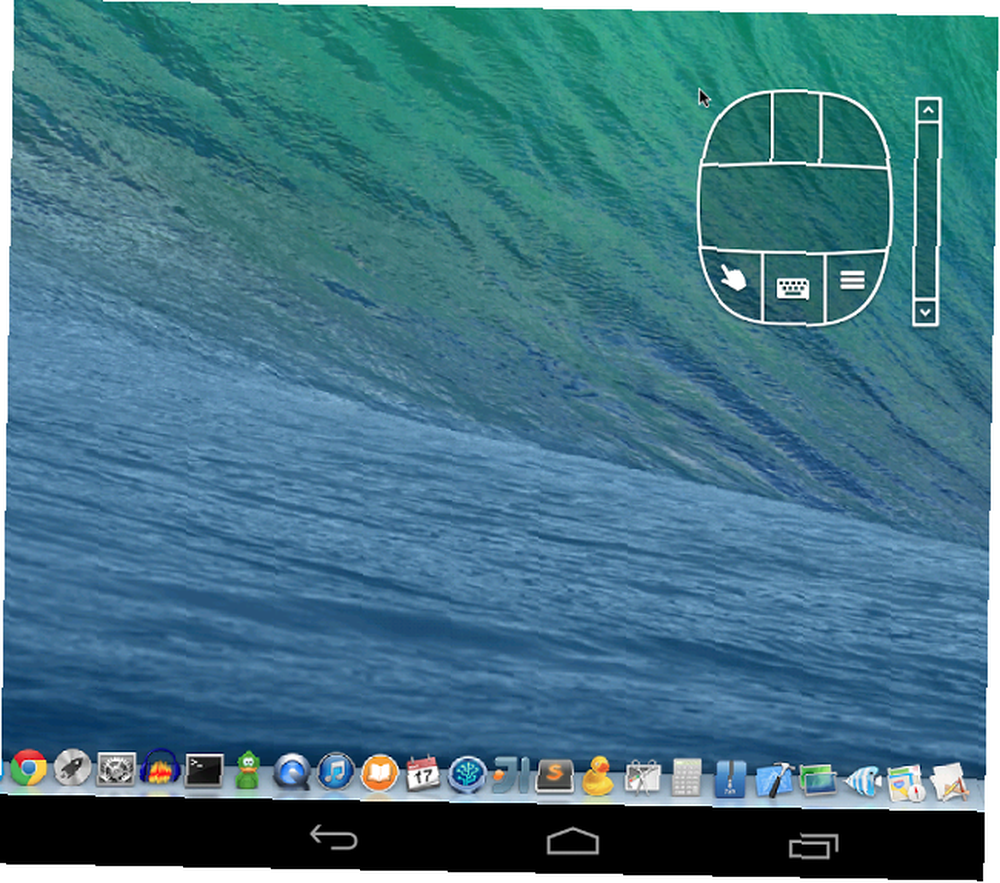
TightVNC jest jedną z najpopularniejszych aplikacji do zdalnego pulpitu, a Remote Ripple to ich oficjalna aplikacja kliencka na Androida. Procedura jest prosta: instalujesz serwer w systemie Linux i uruchamiasz aplikację na Androidzie, aby nawiązać połączenie. Stamtąd wszystko zależy od Ciebie: użyj Remote Ripple, aby wyświetlić tylko pulpit lub otwierać i edytować na nim pliki w trybie pełnej kontroli. Zintegrowane narzędzie myszy pomaga przesuwać kursor na pulpicie. Jeśli chcesz utworzyć bezpieczniejsze połączenie, znajdziesz sposób na zrobienie tego przy zakupie wersji Pro.
Zdalny dostęp do plików i aplikacji w systemie Linux
Jeśli udostępnianie pulpitu jest dla Ciebie przesadą, ale nadal chcesz zarządzać plikami i uruchamiać aplikacje w systemie Linux z urządzenia z Androidem, rozważ jeden z wpisów z tej kategorii. Zapewniają wygodną równowagę między uruchomieniem całego klienta VNC a manipulowaniem poleceniami terminalowymi do sterowania komputerem z systemem Linux.
Domowy pilot zdalnego sterowania (bezpłatny)
Ta aplikacja ma nowoczesny interfejs inspirowany projektowaniem materiałów i łączy się z maszyną z systemem Linux za pośrednictwem SSH. Jeśli masz już serwer SSH na swoim komputerze, nie musisz instalować żadnych dodatkowych aplikacji komputerowych.
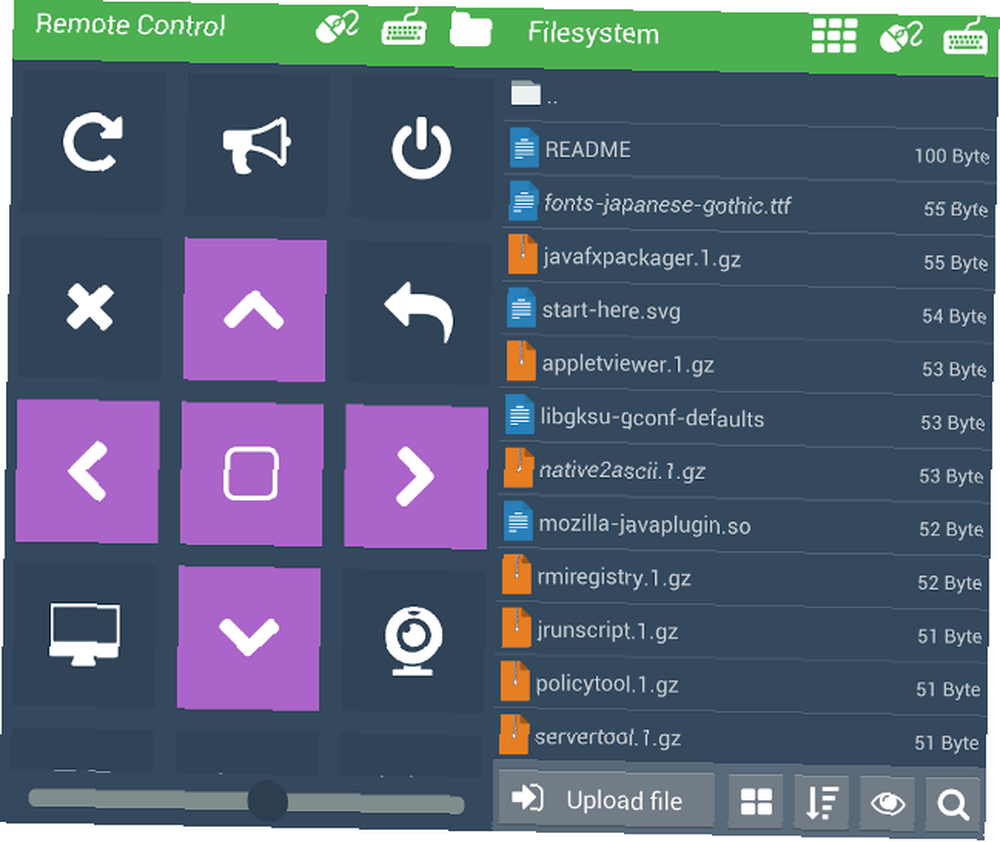
Domowy pilot zdalnego sterowania oferuje wiele ciekawych funkcji. Oprócz podstawowej kontroli myszy i klawiatury, możesz go używać do uzyskiwania dostępu do plików w systemie Linux i zarządzania nimi, pracy w terminalu i monitorowania statystyk systemu, takich jak użycie procesora i pamięci RAM, ruch sieciowy i procent baterii. Szczególnie użyteczny jest fakt, że możesz utworzyć wiele profili zdalnego sterowania, każdy z własnymi ustawieniami. Domowy pilot zdalnego sterowania może również znajdować się na ekranie głównym Androida w formie widżetu.
Wszystko w jednym pilocie
Jak sama nazwa wskazuje, ta aplikacja ma być kompletnym rozwiązaniem do zdalnego sterowania systemem Android-Linux. Obsługuje połączenia Wi-Fi i Bluetooth i może być używany jako mysz, klawiatura lub gamepad. Potrzebujesz aplikacji serwera na pulpicie, ale oprócz kopiowania adresu serwera do klienta, nie wymaga ona dużej konfiguracji.
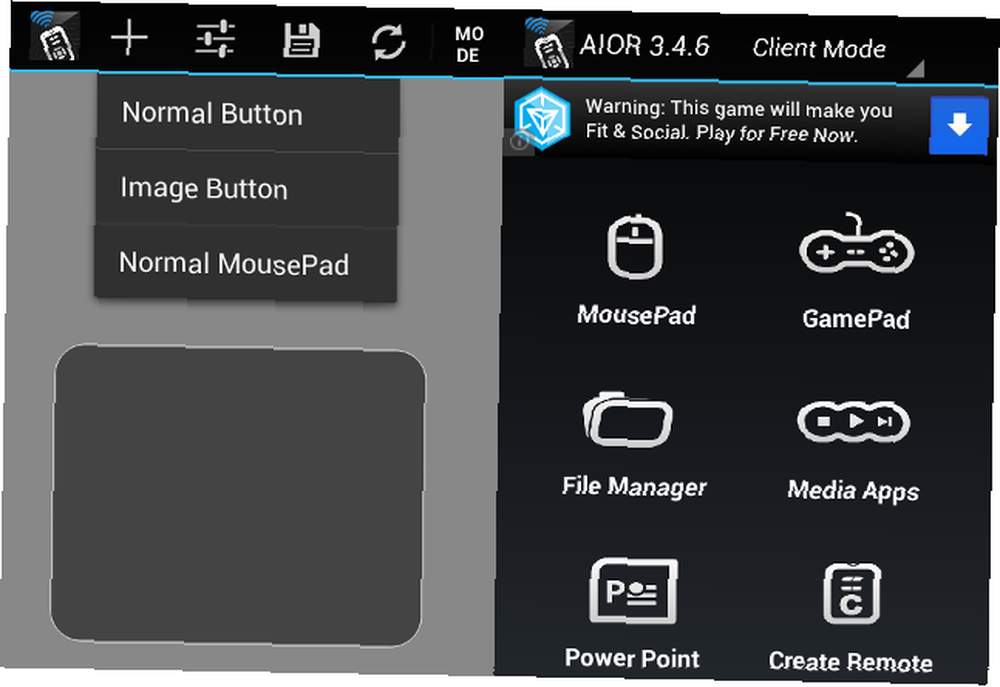
All in One Remote zawiera kilka predefiniowanych ustawień do zdalnego sterowania popularnymi aplikacjami multimedialnymi, takimi jak VLC, Banshee i Totem. Jednak najsilniejszą funkcją jest możliwość tworzenia całkowicie niestandardowych zestawów funkcji do uruchamiania i kontrolowania dowolnej aplikacji. Kolejną interesującą funkcją (która jest wciąż w fazie rozwoju) jest połączenie dwóch urządzeń z Androidem i kontrolowanie jednego z drugiego. Aby usunąć reklamy, kup wersję Pro.
Remote Launcher (bezpłatny) [już niedostępny]
Głównym celem Remote Launcher jest uruchamianie aplikacji w systemie Linux z urządzenia z systemem Android. Pomyśl o tym jak o menu startowym lub stacji dokującej, która działa zdalnie. Możesz używać wstępnie ustawionych programów uruchamiających lub tworzyć własne, ale najfajniejszą funkcją jest harmonogram zadań, który pozwala programować zadania wymagające dużej ilości czasu, takie jak wyłączanie komputera o wyznaczonej godzinie. Aplikację serwerową na komputer można pobrać za darmo i łatwo ją skonfigurować. Jeśli chcesz kontrolować wiele komputerów za pomocą Remote Launcher, potrzebujesz wersji Pro.
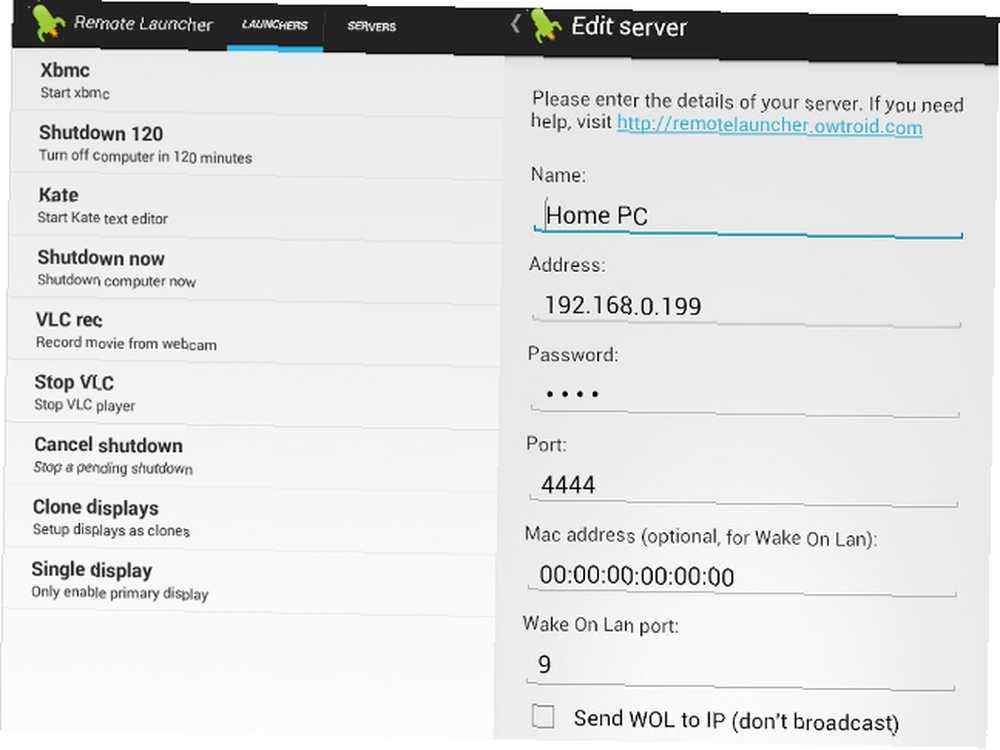
Nie podoba Ci się żadna z tych aplikacji? Następnie wypróbuj RemoteIt, Unified Remote lub inne aplikacje do zdalnego przesyłania strumieniowego muzyki. Chcesz przesyłać strumieniowo muzykę z komputera do dowolnego miejsca? Chcesz przesyłać strumieniowo muzykę z komputera do dowolnego miejsca? Jak najłatwiej zabrać ze sobą całą bibliotekę muzyczną, bez względu na to, dokąd się wybierasz? .
Kontrolowanie multimedialnych aplikacji Linux na Androida
Wyobraź sobie, że masz pilota do jednego kanału telewizyjnego. Możesz zrobić niesamowite zrzuty ekranu - ale tylko na National Geographic, lub pobrać przepis z aktualnymi cenami składników, ale tylko na Food Network. Aplikacje na Androida, które działają tylko z określonymi odtwarzaczami multimediów dla systemu Linux 3 Świeże i lekkie odtwarzacze muzyki do odtwarzania plików MP3 w systemie Linux 3 Świeże i lekkie odtwarzacze muzyki do odtwarzania plików MP3 w systemie Linux Jeśli jesteś użytkownikiem systemu Linux, który kocha muzykę, prawdopodobnie zauważyłem, że odtwarzacze audio są we wszystkich kształtach i rozmiarach, od alternatyw iTunes do lekkich aplikacji. Jaki lekki odtwarzacz muzyki wybrać? są nieco podobne do tego i chociaż może to zabrzmieć bezużytecznie, to w rzeczywistości jest to świetny sposób, aby zacząć kontrolować Linuksa z Androida bez większych problemów. W końcu masz już aplikację komputerową i wiesz, czego możesz oczekiwać od jej pomocnika na Androida.
VLC Remote (bezpłatny, płatny - 2,79 USD)
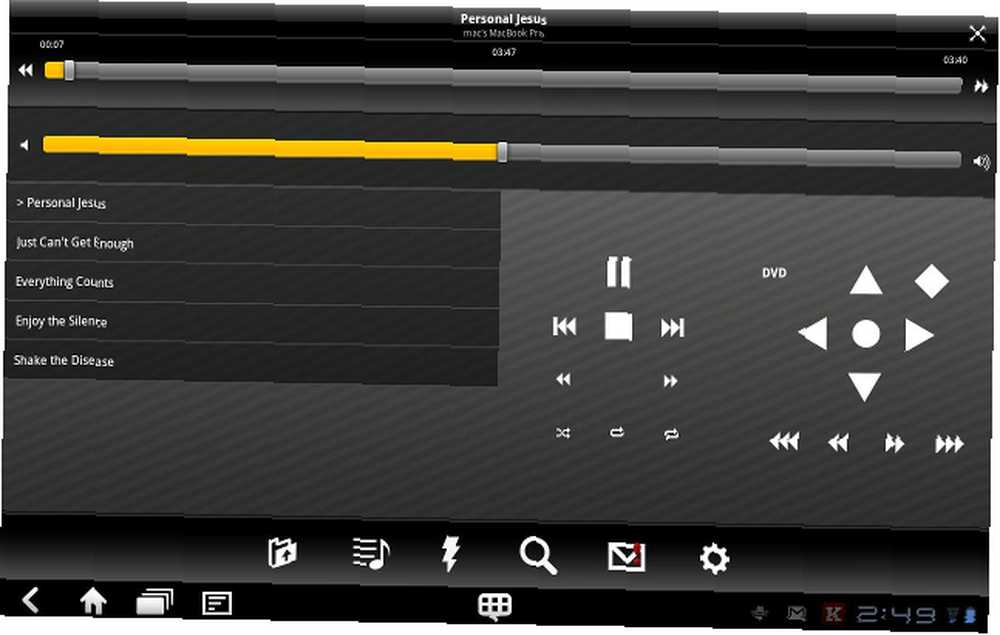
Jeśli VLC jest twoim ulubionym odtwarzaczem multimediów dla systemu Linux, ta aplikacja jest obowiązkowa. Za pomocą VLC Remote możesz przełączać tryb pełnoekranowy, przeglądać okładki, zarządzać napisami, sterować odtwarzaniem DVD, regulować proporcje i modyfikować dźwięk. Możliwe jest również dostosowanie korektora, a jeśli chcesz przeglądać pliki w systemie Linux za pomocą VLC Remote, możesz to zrobić za pomocą płatnej wersji aplikacji.
Clementine Remote (bezpłatny)
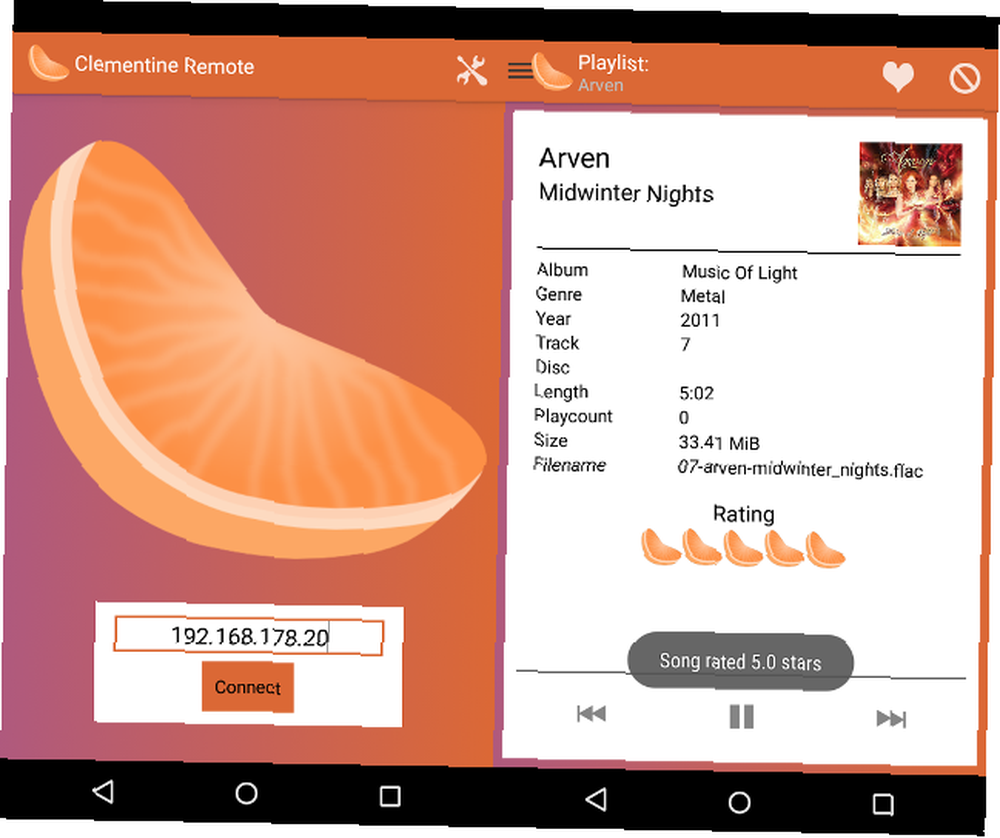
Clementine Remote wygląda prosto (i bardzo pomarańczowo), ale ma świetny zestaw funkcji. Interfejs użytkownika jest płynny i nie jest wadliwy w porównaniu do aplikacji komputerowej. Możliwe jest przeglądanie biblioteki muzycznej, włączanie odtwarzania losowego i powtarzania, pobieranie tekstów piosenek i okładek albumów, a także dostosowywanie głośności odtwarzania. Cechą wyróżniającą jest możliwość pobierania utworów z komputera z systemem Linux na urządzenie z systemem Android. Zauważ, że Clementine obsługuje zdalne sterowanie tylko od wersji 1.2.1 i nowsze, i że musisz je najpierw włączyć w oknie dialogowym ustawień aplikacji komputerowej.
MPDroid (bezpłatny)
Być może słyszałeś historie chwalące MPD (Music Player Daemon) jako jeden z najlepszych odtwarzaczy muzycznych dla systemu Linux 4 Odtwarzacze muzyki Linux, które zasługują na Twoją uwagę Teraz 4 odtwarzacze muzyki Linux, które zasługują na Twoją uwagę Teraz Który odtwarzacz muzyczny Linux jest najlepszy? Porównujemy cztery doskonałe odtwarzacze muzyki, o których możesz nie wiedzieć. . Jest to serwer muzyczny, który może odtwarzać utwory i przechowywać informacje o nich w bazie danych, ale potrzebujesz osobnej aplikacji klienckiej, aby faktycznie tworzyć listy odtwarzania i dostosowywać opcje odtwarzania.
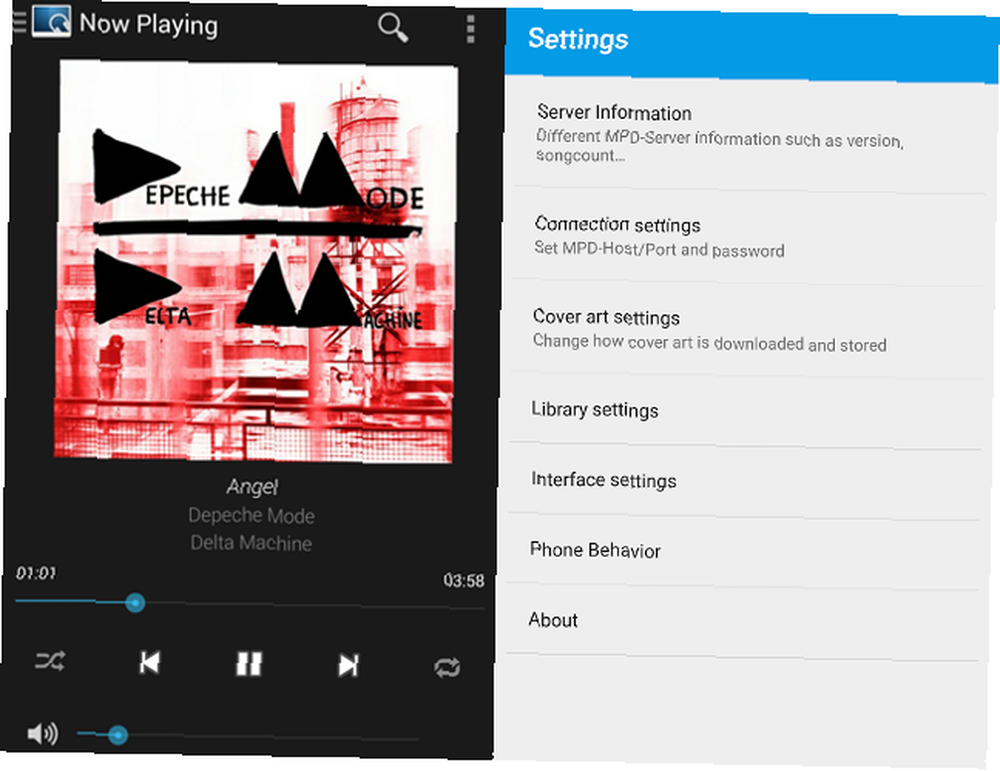
MPDroid to jeden z takich klientów, który może połączyć się z serwerem MPD na komputerze z systemem Linux i przesyłać strumieniowo muzykę z niego na urządzenie z systemem Android. Alternatywnie, możesz po prostu użyć go do sterowania odtwarzaniem na pulpicie Gmote 2.0 - Użyj telefonu z Androidem jako pilota Media Center Gmote 2.0 - Użyj telefonu z Androidem jako pilota Media Center Oferuje odpowiednią liczbę opcji: możesz pomijać, tasować i powtarzać utwory, zmieniać głośność oraz organizować listy odtwarzania i kolekcję muzyki. Konfiguracja wymaga trochę pracy (a mianowicie edycji /etc/mpd.conf plik na komputerze), ale gdy to zrobisz, możesz po prostu podłączyć MPDroid, podając mu adres IP komputera.
Wykorzystanie mocy SSH
Czy dzisiaj czujesz się naukowy? Administratorzy Linuksa są już świadomi niesamowitych rzeczy, które może zrobić SSH, ale nie musisz być ekspertem, aby docenić te aplikacje. Dzięki protokołowi SSH (Secure Shell) Przewodnik dla początkujących Konfigurowanie SSH w systemie Linux i testowanie konfiguracji Przewodnik dla początkujących Konfigurowanie SSH w systemie Linux i testowanie konfiguracji Prawdopodobnie jednym z najważniejszych narzędzi systemu Linux do nauki jest SSH, ponieważ można kontrolować inna maszyna, jakbyś siedział bezpośrednio przy niej. Przeprowadzimy Cię przez podstawową instalację. możesz zdalnie sterować Linuksem nawet ze starego, wolnego urządzenia z Androidem i rozwiązywać problemy z komputerem, gdy jego środowisko GUI ulegnie awarii.
Connectbot (bezpłatny)
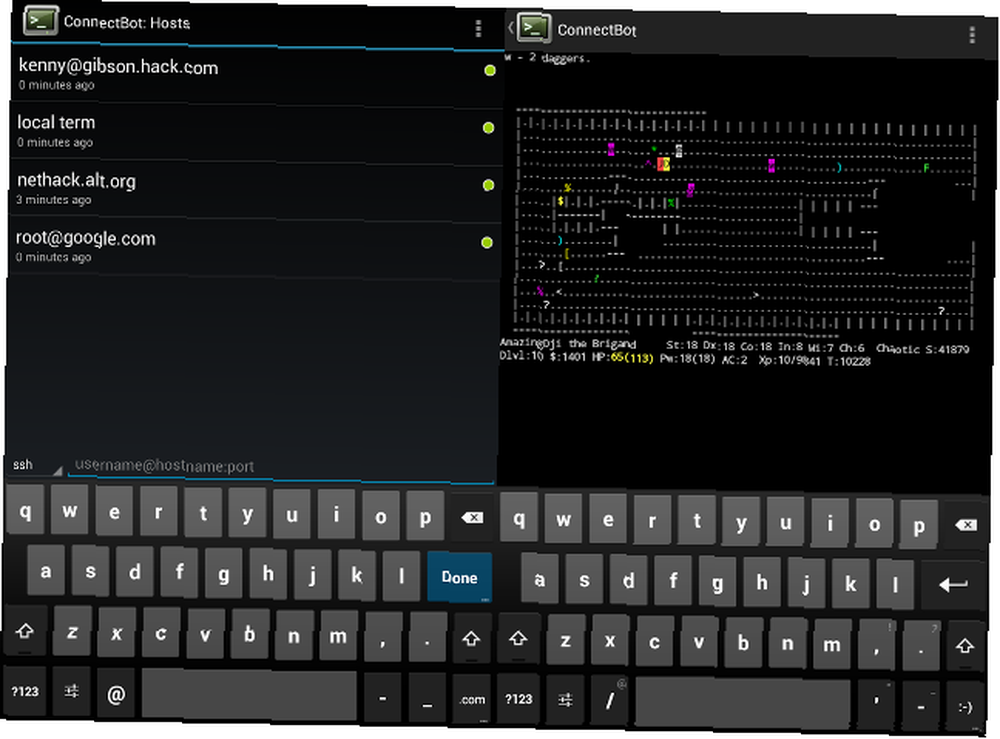
Prosty i prosty Connectbot to klient SSH dla systemu Android, który może bezpiecznie łączyć się z komputerem z systemem Linux i wykonywać polecenia w interfejsie podobnym do terminala. Możesz go używać do łączenia się z wieloma hostami (komputerami) i zapisywania skrótów do tych, do których często masz dostęp.
JuiceSSH (bezpłatny)
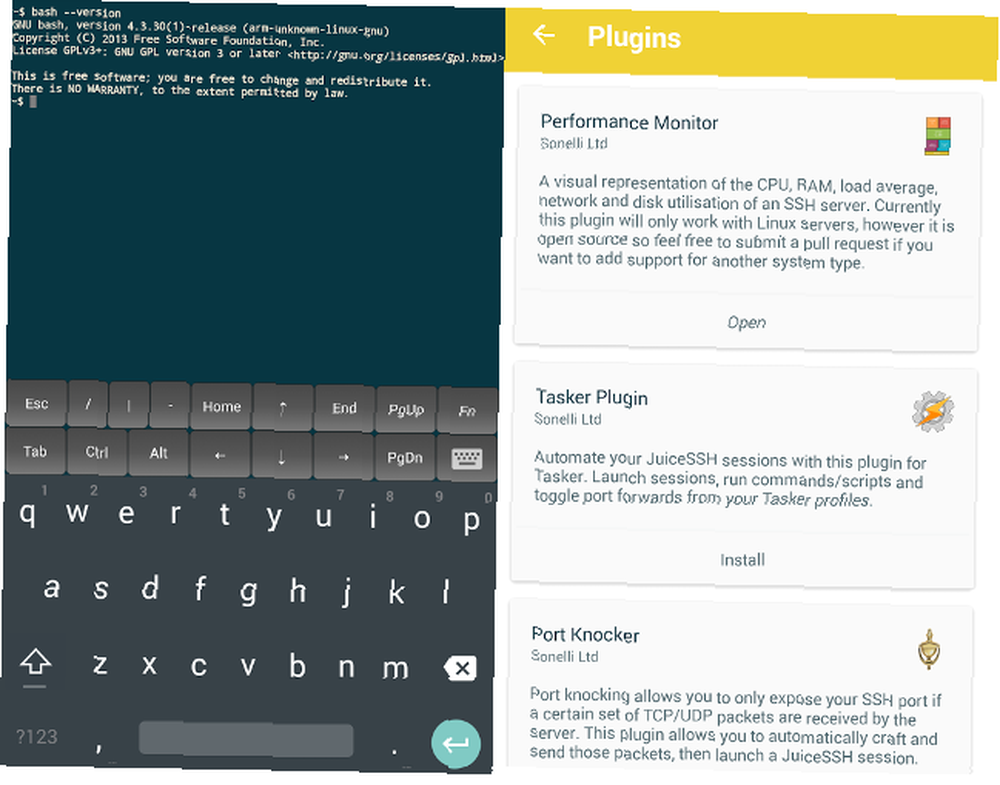
JuiceSSH jest nieco bardziej kolorowy niż Connectbot: to klient SSH dla Androida, który obsługuje schematy kolorów terminali, regulowany rozmiar czcionki, wtyczki i gesty, których możesz używać do kontrolowania aplikacji takich jak Irssi, Weechat i Tmux. Możesz zabezpieczyć hasłem połączenie z komputerem z systemem Linux i tworzyć niestandardowe profile (“tożsamości”) dla każdego połączenia. Możliwe jest również zapisywanie transkrypcji sesji i utrzymywanie wielu aktywnych połączeń SSH. Dodatkowe opcje przekierowania portów, bezpieczeństwa i synchronizacji są dostępne poprzez zakupy w aplikacji.
Reflection for UNIX (bezpłatny)
Pomimo nazwy ta aplikacja działa również w systemach Linux i Windows - wystarczy tylko serwer SSH na komputerze. Obsługuje gesty, różne typy terminali i pozwala chronić połączenia za pomocą blokady PIN. Możesz uruchamiać wiele połączeń jednocześnie i dostosowywać kolory interfejsu. To twierdzi, że jest “klasy korporacyjnej” i wygląda bardzo profesjonalnie, ale najlepsze funkcje (takie jak tryb oszczędzania energii i przekierowanie portów SSH) jeszcze nie nadejdą.
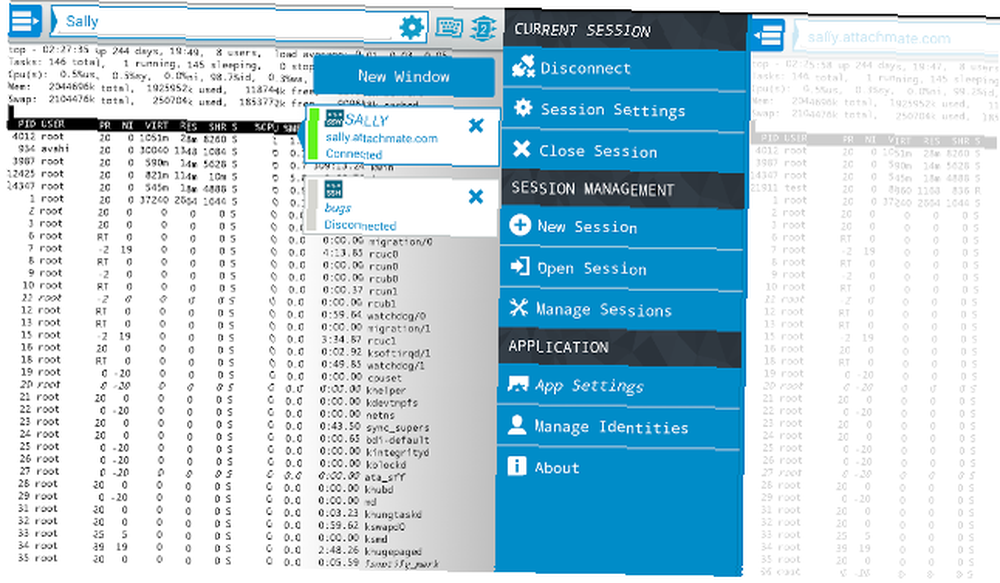
Istnieje wiele innych aplikacji, które pomagają kontrolować Linuksa za pomocą urządzenia z Androidem. Chcielibyśmy przeczytać o nich w komentarzach. Z jakich aplikacji korzystasz i co z nimi robisz? Czy korzystałeś już z aplikacji z tej listy? Powiadom nas!
Szukasz aplikacji na Androida do sterowania multimediami i urządzeniami inteligentnego domu? Może to zrobić aplikacja Peel Smart Remote!
Jeśli podobają Ci się takie pomysły, które pozwalają zrobić więcej na urządzeniu z Androidem, sprawdź aplikacje, które pozwalają skonfigurować automatyczne odpowiedzi na wszystko 5 aplikacji na Androida do skonfigurowania automatycznych odpowiedzi na wszystko 5 aplikacji na Androida do skonfigurowania automatycznych odpowiedzi na wszystko Oto jak aby skonfigurować automatyczne odpowiedzi na połączenia telefoniczne, SMS-y, e-maile i inne, gdy jesteś daleko od telefonu z Androidem. .
Kredyty obrazkowe: Office Freelancer przez Pixabay, Zezwalaj na połączenie VNC na komputerze przez xmodulo.com przez Flickr.











